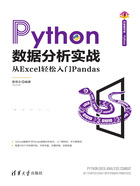
上QQ阅读APP看书,第一时间看更新
2.3 保存为Excel文件格式
在Pandas中处理好数据之后,如果需要保存为Excel文件,则可以使用df.to_excel()函数。例如将CSV文件保存为Excel文件,示例代码如下:

被读取的CSV文件如图2-5所示,保存后的Excel文件如图2-6所示。
图2-6所示的业绩表数据,被加粗处理的部分是行标题和列标题,如果不需要行标题,则可以将代码修改为df.to_excel('2-3-1.xlsx','业绩表',index=False),将index参数设置为False。

图2-5 被读取的CSV文件

图2-6 保存后的Excel文件